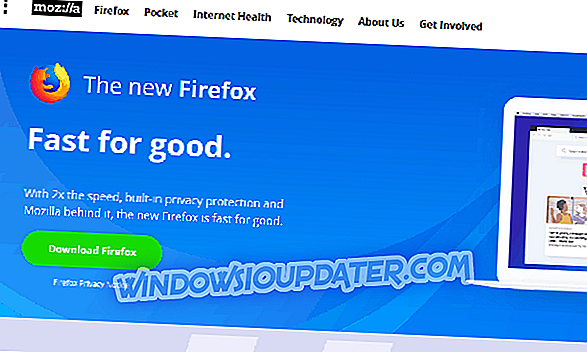Lo strumento di aggiornamento di Windows 10 consente all'utente di scaricare e installare automaticamente l'Aggiornamento Anniversario sui propri computer. Pochi utenti sanno che possono usare questo file per installare l'ultima versione di Windows 10 anche su altri PC, ma trovare la posizione della cartella di download per l'Anniversary Update è un po 'complicato.
In realtà, lo strumento di aggiornamento di Windows 10 è un programma di installazione di stub, il che significa che non richiede molto spazio sulla memoria del computer. Una volta avviato, scarica automaticamente tutti i file di aggiornamento Anniversary.
Per poter utilizzare lo strumento di aggiornamento di Windows 10 su più di un computer, è necessario innanzitutto individuare la cartella di download predefinita. Questa azione richiede alcune modifiche in Esplora file, ma alla fine troverai la cartella.
Come individuare la cartella di download predefinita per l'aggiornamento Anniversary
- Vai a questo PC
- Fai clic sul menu Visualizza > seleziona Mostra / Nascondi
- Seleziona la casella di controllo Oggetti nascosti

4. Una volta attivata l'opzione, tutti i file nascosti verranno visualizzati nell'elenco con un carattere leggermente trasparente.

5. Apri il file $ WINDOWS. ~ BT, dove troverai lo strumento di aggiornamento di Windows 10.
Parlando del processo di installazione dell'Anniversary Update, lo strumento di creazione dei media è la soluzione finale a cui gli utenti possono ricorrere qualora si verifichino problemi di installazione. La cattiva notizia è che anche questo strumento può rompersi, lasciando agli utenti quasi nessuna possibilità di completare l'aggiornamento.
Nel caso in cui lo Strumento di creazione supporti non funzioni, e hai un disperato bisogno di una correzione per riprendere l'aggiornamento a Windows 10 versione 1607, puoi anche controllare i workaround disponibili in questo articolo di correzione.